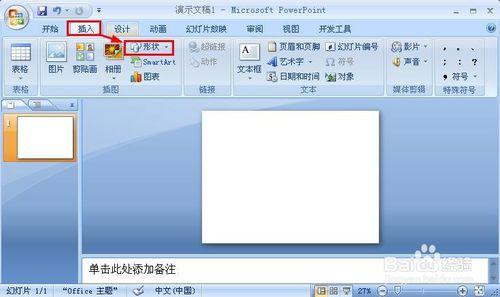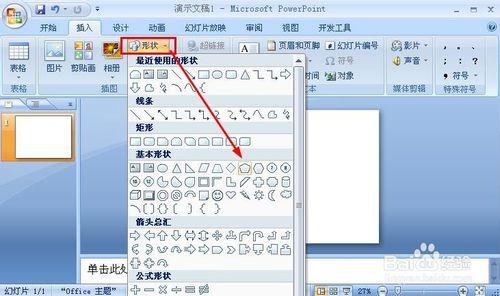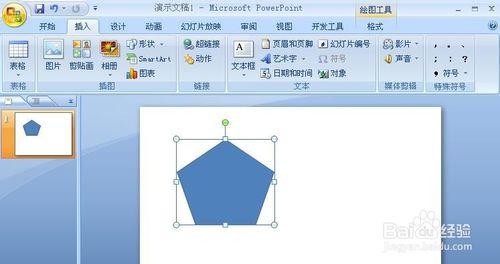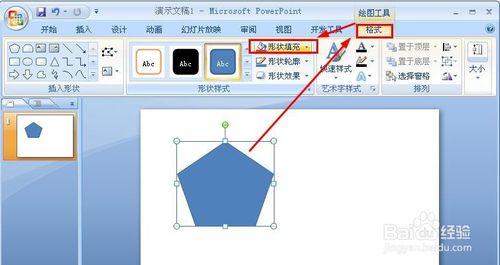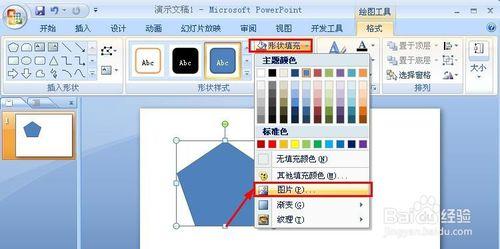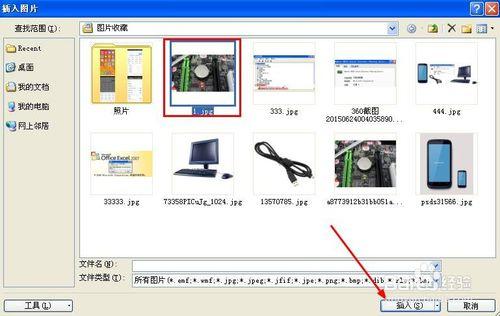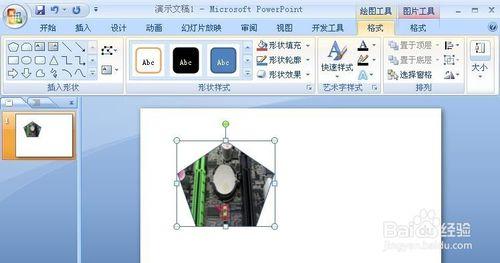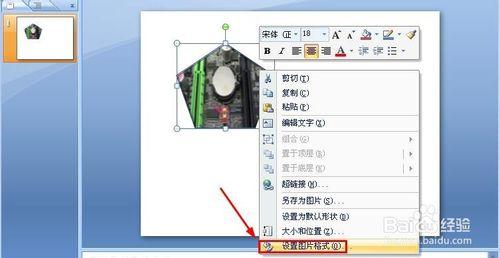我們有時候用PPT2007製作課件的時候,如果可以在新增的各種形狀中插入圖片,看起來也是非常美觀的,那麼我們如何在PPT2007的各種形狀中新增填充自己喜歡的各種圖片呢?這裡小編給大家介紹一下,希望可以幫助到不熟悉的朋友們使用。
工具/原料
幻燈片ppt2007
怎麼在ppt2007各種形狀中插入圖片
開啟PPT以後,我們點選插入選單中的形狀,首先新增自己喜歡的形狀進來。
然後我們將新增的形狀調整到合適的大小和位置。
選擇形狀,然後點選格式選單中的形狀填充。
這時候彈出的視窗中,我們選擇這裡的圖片開啟。
然後選擇電腦上的圖片,點選下方的插入。
這樣我們就可以看到我們新增的形狀中已經插入了我們的圖片,看起來是不是比較美觀呢?大家需要的時候可以試試這種方法哦!
當然為了圖片的更加美觀,我們可以在圖片上單擊滑鼠右鍵,然後開啟設定圖片格式視窗。
圖片格式視窗中我們可以對圖片進行各種設定和修改,達到我們滿意效果。